मैंने एक अजीब संदेश देखा “An internal error has occurred "जब विंडोज 10 से हाल ही में तैनात आरडीएसएच सर्वर से कनेक्ट करने का प्रयास किया जा रहा है जो आरडीपी का उपयोग कर विंडोज सर्वर 2012 आर 2 चला रहा है। हाल ही में कल की तरह, सर्वर से रिमोट डेस्कटॉप कनेक्शन ने ठीक काम किया, लेकिन रिमोटएप्स और सर्वर के इंस्टालेशन और कॉन्फ़िगरेशन के बाद, मैं इसके डेस्कटॉप से कनेक्ट नहीं हो पा रहा था। जाहिर है, दूरस्थ डेस्कटॉप सेवाएं काम कर रही हैं, क्योंकि उपयोगकर्ता को कनेक्ट करते समय पासवर्ड के लिए कहा जाता है।
जैसा कि मैंने समझा है, आरडीपी कंसोल संदेश "एक आंतरिक त्रुटि हुई है "विभिन्न मामलों में प्रकट हो सकता है और दूरस्थ डेस्कटॉप सर्वर और क्लाइंट समस्याओं दोनों के कारण हो सकता है। इस लेख में मैंने समस्या को हल करने के सभी तरीकों और उस परिदृश्य का वर्णन करने की कोशिश की जिसने मेरी मदद की थी।
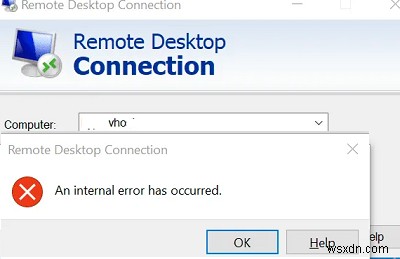
Test-NetConnection your_rdp_server –port 3389 ) आरडीएस सर्वर पर आरडीपी कनेक्शन लॉग का अध्ययन करने के बाद, मुझे कोई त्रुटि नहीं दिखाई दी। Microsoft-Windows-RemoteDesktopServices-RdpCoreTS/ऑपरेशनल लॉग ने दिखाया कि RDP सत्र बनाया गया था:
The server accepted a new TCP connection from client 192.168.1.60:64379. Connection RDP-Tcp#4 created
हालांकि, आरडीपी सत्र बाद में बिना किसी त्रुटि के समाप्त कर दिया गया:
The server has terminated main RDP connection with the client. The disconnect reason is 0. है

अपने दूरस्थ सर्वर पर दूरस्थ डेस्कटॉप सेवाओं की स्थिति की जाँच करें और सेवा को पुनरारंभ करें। आप इसे Services.msc कंसोल ("दूसरे कंप्यूटर से कनेक्ट करें" विकल्प का उपयोग करें) के माध्यम से दूरस्थ रूप से कर सकते हैं, लेकिन सेवा की स्थिति की जांच करना और पावरशेल का उपयोग करके इसे पुनरारंभ करना आसान है:
(Get-Service TermService -ComputerName ny-rds1).status
सेवा चल रही है, चलिए इसे फिर से शुरू करते हैं:
Get-Service TermService -ComputerName ny-rds1| Restart-Service –force –verbose

लेकिन इससे समस्या का समाधान नहीं हुआ।
इसे हल करने के कुछ अन्य तरीके यहां दिए गए हैं जिन्हें मैं वेब में ढूंढने में कामयाब रहा हूं:
- यदि आप EventID 1057 देखते हैं TerminalServices-RemoteConnectionManager इवेंट लॉग में (RD सत्र होस्ट सर्वर SSL कनेक्शन पर RD सत्र होस्ट सर्वर प्रमाणीकरण के लिए उपयोग किए जाने के लिए एक नया स्व-हस्ताक्षरित प्रमाणपत्र बनाने में विफल रहा है ), फ़ोल्डर C:\ProgramData\Microsoft\Crypto\RSA पर जाएं, मशीनकी का नाम बदलें Machinkeys_bak . में फ़ोल्डर और TermService को फिर से शुरू करें;
- मैंने यह भी पाया है कि यदि रिमोट डेस्कटॉप कनेक्शन के लिए H.264/AVC हार्डवेयर एन्कोडिंग कॉन्फ़िगर करें तो RDP समस्या "एक आंतरिक त्रुटि हुई" Windows 10 1809 में हुई। नीति दूरस्थ कंप्यूटर पर सक्षम है (यह निम्न GPO अनुभाग में स्थित है:कंप्यूटर कॉन्फ़िगरेशन -> व्यवस्थापकीय टेम्पलेट -> Windows घटक -> दूरस्थ डेस्कटॉप सेवाएँ -> दूरस्थ डेस्कटॉप सत्र होस्ट -> दूरस्थ सत्र वातावरण)। समस्या को हल करने के लिए, आपको बस fClientDisableUDP बनाकर RDP के लिए UDP प्रोटोकॉल को अक्षम करना होगा। मान 1 . के साथ पैरामीटर रजिस्ट्री कुंजी में HKLM\SOFTWARE\Policies\Microsoft\Windows NT\Terminal Services\Client;
- यदि त्रुटि दिखाई देती है तुरंत कनेक्ट पर क्लिक करने के बाद (रिमोट डेस्कटॉप सर्वर द्वारा कनेक्शन का प्रयास तुरंत अस्वीकार कर दिया गया लगता है), अधिकतम बकाया आरडीपी कनेक्शन सीमा बढ़ाने का प्रयास करें। Windows 10 पर SKU डिफ़ॉल्ट रूप से 100 पर सेट है, लेकिन Windows सर्वर पर 3000 है। regedit.exe चलाएँ और DWORD रजिस्ट्री पैरामीटर MaxOutstandConnections बनाएँ। 10000 . के मान के साथ reg कुंजी में HKEY_LOCAL_MACHINE\SYSTEM\CurrentControlSet\Control\Terminal Server\। (विशेष आरडीपी काउंटर खाते में बिल्कुल सही आरडीपी लॉगिन नहीं लेता है, और निर्दिष्ट मैक्सआउटस्टैंडिंग कनेक्शन मान तक पहुंचने पर, आरडीपी एक्सेस अवरुद्ध है।)
ऊपर वर्णित कोई भी परिदृश्य मेरे मामले में लागू नहीं था। कभी-कभी, मैंने पाया कि इस आरडीएस सर्वर से कनेक्ट करते समय अन्य कंप्यूटरों को किसी भी समस्या का अनुभव नहीं हुआ। इसका मतलब था कि मेरे कंप्यूटर में कोई समस्या थी, रिमोट डेस्कटॉप सर्वर के साथ नहीं।
मैंने रजिस्ट्री कुंजी HKEY_CURRENT_USER\Software\Microsoft\Terminal Server Client\Servers में RDP कनेक्शन इतिहास को साफ़ किया और RDP कैश को C:\Users\%Username%\AppData\Local\Microsoft\Terminal Server Client\Cache में रीसेट किया (पहले ऐसा करते हुए, सभी चल रहे mstsc.exe सत्र बंद करें):
del "C:\Users\%Username%\AppData\Local\Microsoft\Terminal Server Client\cache"

फिर मैंने अपने कंप्यूटर को पुनरारंभ किया, और RDP कनेक्शन त्रुटि गायब हो गई!
